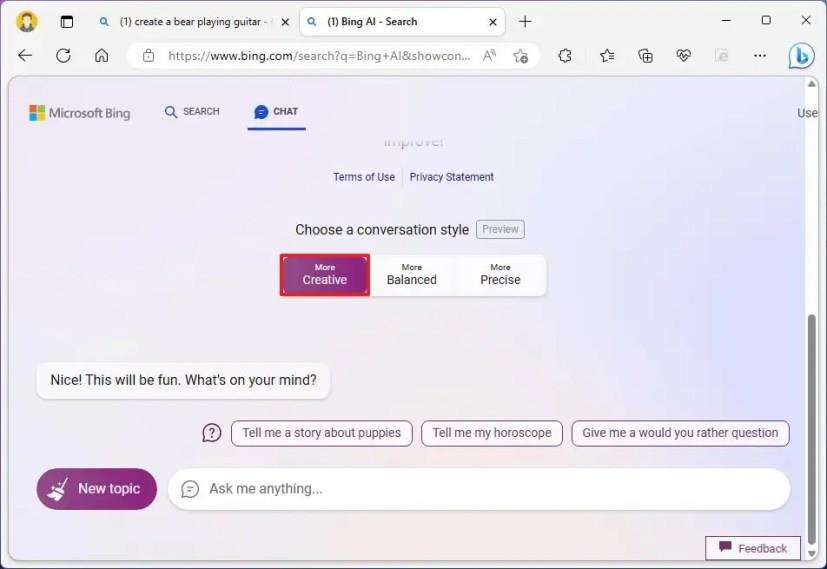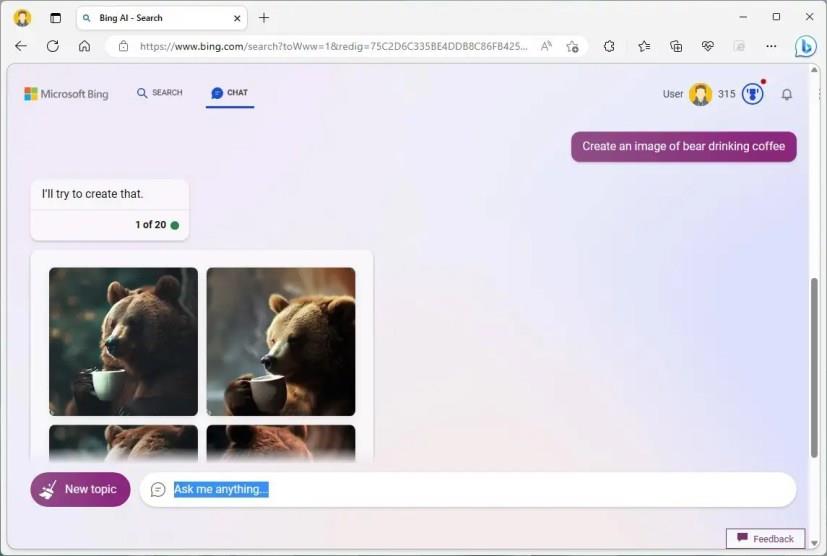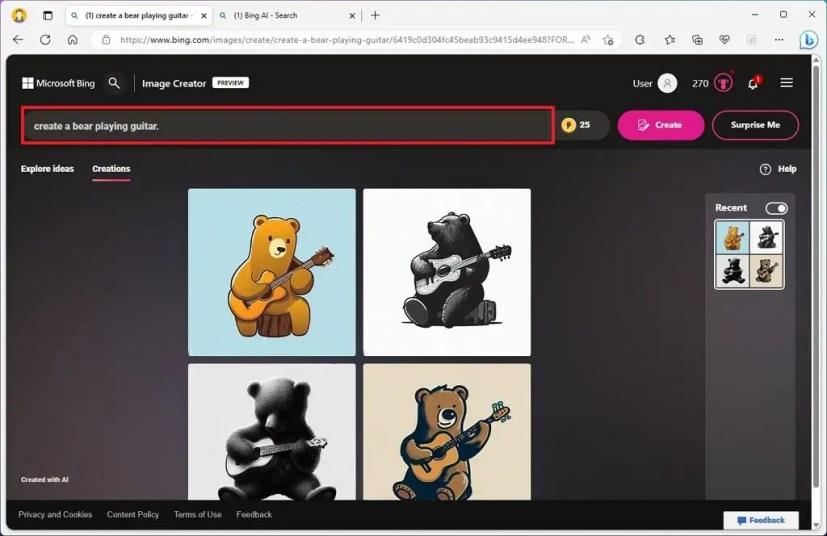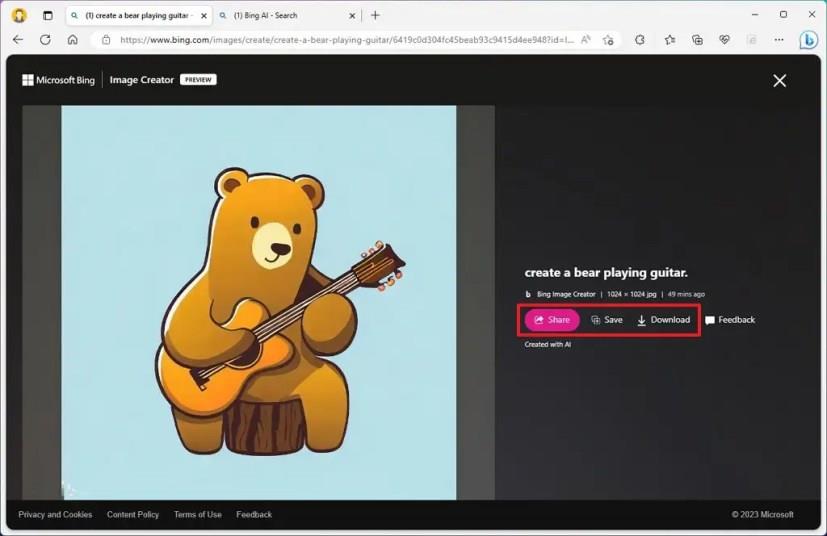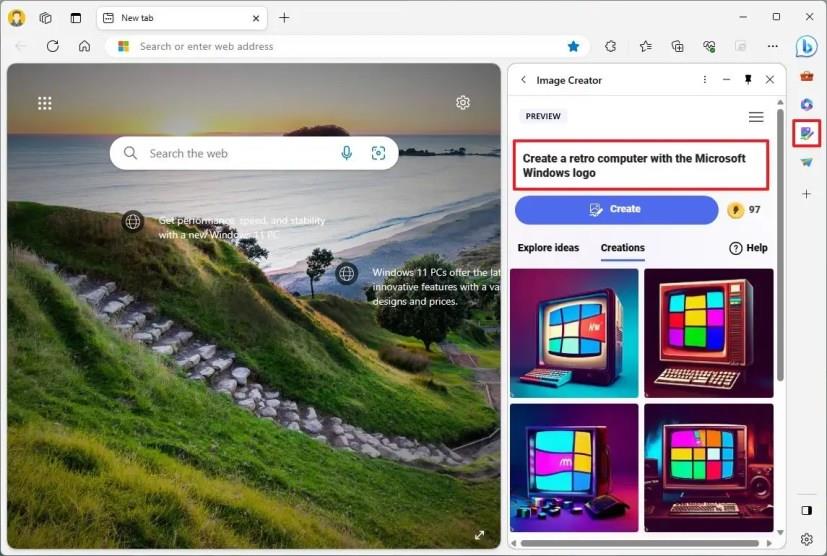FRISSÍTVE 2023. 04. 12.: A Bing chatbot képes képeket készíteni a szövegbeviteli leírás alapján, és ebben az útmutatóban megtudhatja, hogyan használhatja a funkciót az interneten, a dedikált Bing Image Creator eszközt és a Microsoft Edge-t .
Eddig a Bing Chat AI csak szöveggel tudott választ adni, mivel ez a ChatGPT korlátja. Az új Bing-élmény azonban már integrálódik az OpenAI DALL-E modelljébe, amely képes szöveget képekké alakítani.
A DALL-E egy új mesterséges intelligencia rendszer, amely az egyszerű szöveges kulcsszavakat valósághű képekké tudja változtatni. A rendszer a természetes nyelvű leírások alapján is képes a fényképek újraszerkesztésére és újraérintésére. Az AI-t eredetileg 2021-ben vezették be, a második verzió pedig 2022-ben vált elérhetővé nagyobb felbontással és jobb megértéssel. Ezenkívül a technológia egy meglévő képet is tud készíteni variációk létrehozásához.
Ez az útmutató megtanítja Önnek, hogyan hozhat létre mesterséges intelligencia képeket a Bing Image Creator funkcióval.
Hozzon létre mesterséges intelligencia képeket a Bing Chat web segítségével
Ha AI-val szeretne képet létrehozni a Bing Chatből, kövesse az alábbi lépéseket:
-
Nyissa meg a Microsoft Edge-t .
-
Nyissa meg a Bing Chat alkalmazást .
-
Jelentkezzen be Microsoft-fiókjával (ha van).
-
Válassza a „Kreatív” társalgási módot.
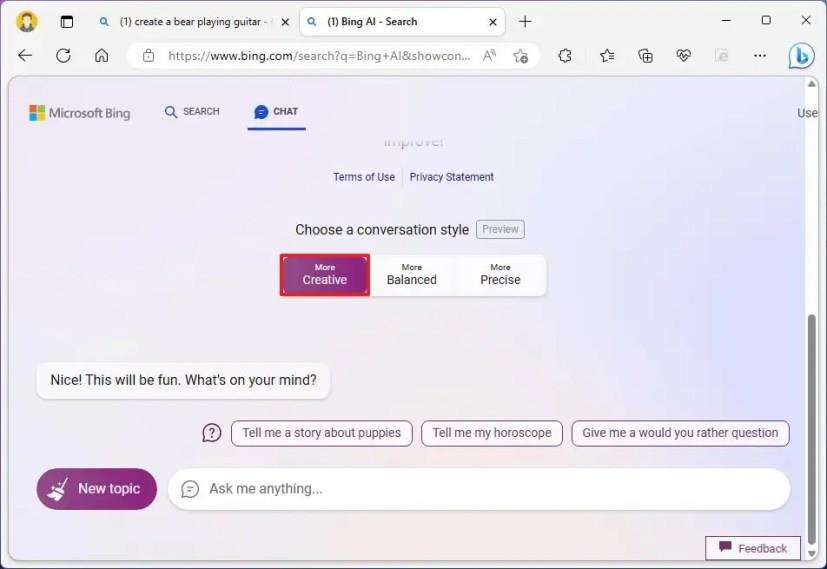
-
Írja be a létrehozni kívánt kép leírását a „Kérdezzen bármit” mezőben, majd nyomja meg az Enter billentyűt .
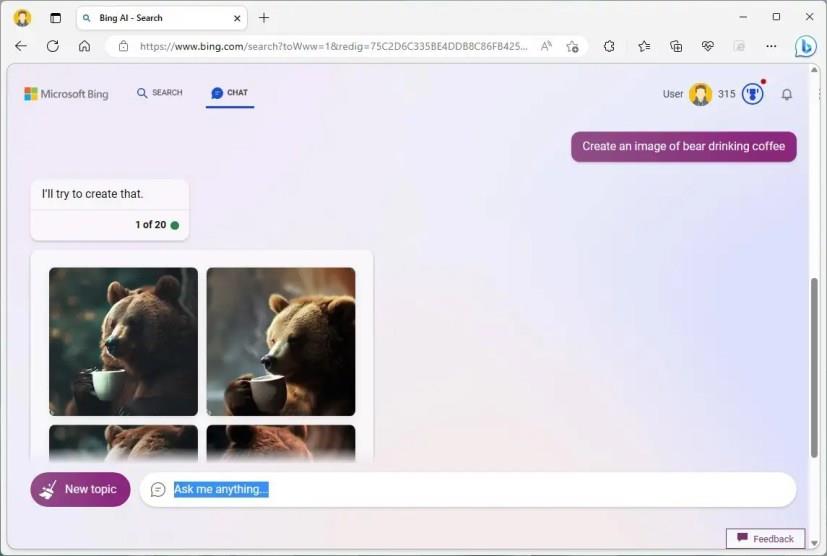
A lépések végrehajtása után a chatbot a DALL-E modellt fogja használni az Ön által leírt kép létrehozásához.
Hozzon létre AI-képeket a Bing Image Creator segítségével
Ha képet szeretne létrehozni a Bing Image Creator oldalról, kövesse az alábbi lépéseket:
-
Nyissa meg a Microsoft Edge-t .
-
Nyissa meg a Bing Image Creator alkalmazást .
-
Jelentkezzen be Microsoft-fiókjával (ha van).
-
Írja be a létrehozandó kép leírását a mezőbe, majd kattintson a Létrehozás gombra.
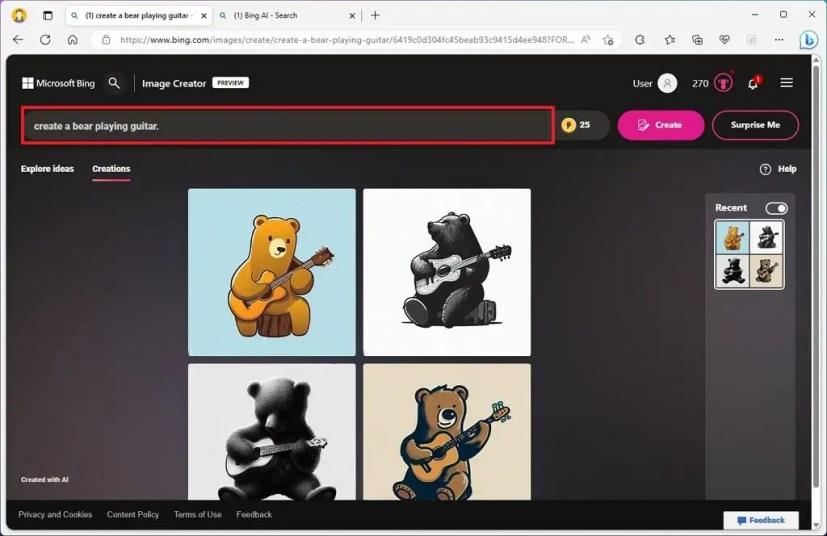
-
Kattintson a képre, és használja a rendelkezésre álló lehetőségeket a kép számítógépre való megosztásához, mentéséhez vagy letöltéséhez.
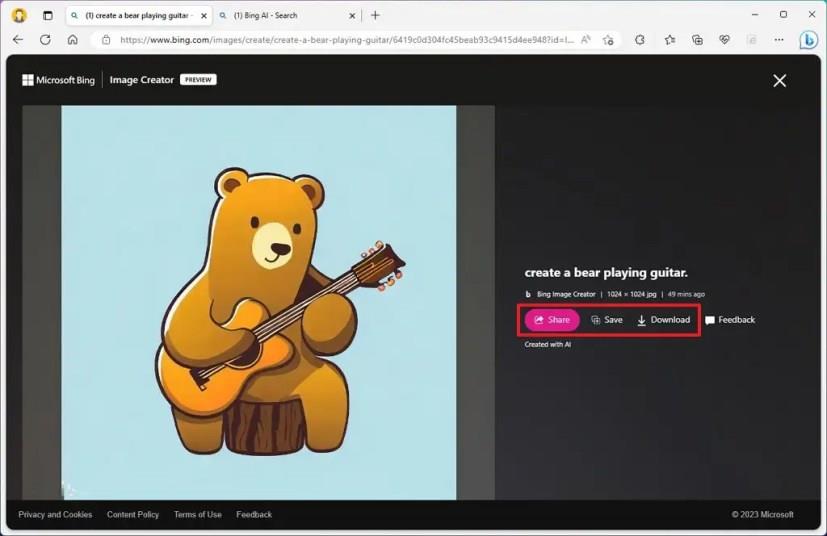
A lépések végrehajtása után a Bing AI létrehozza a kért képet.
Az „Ötletek felfedezése” fülre kattintva megtekintheti a más felhasználók mesterséges intelligencia által generált képeinek galériáját. A legutóbbi elemek a jobb oldalon jelennek meg, ha korábban készített képeket. A „Meglepj meg” gombra kattintva véletlenszerű képet is generálhatsz.
Az írás pillanatában legfeljebb 25 elsőbbségi kísérlete van a képek létrehozására. A 25. forduló után a képek létrehozása tovább tart.
Hozzon létre mesterséges intelligencia képeket a Bing Image Creator segítségével a Microsoft Edge rendszeren
A Microsoft Edge Bing Image Creator szolgáltatásával kép létrehozásához kövesse az alábbi lépéseket:
-
Nyissa meg a Microsoft Edge-t .
-
Kattintson a Bing (Discovery) gombra a jobb felső sarokban.
-
Kattintson a Képkészítő gombra az oldalsávon.
-
Írja be a létrehozandó kép leírását a mezőbe, majd kattintson a Létrehozás gombra.
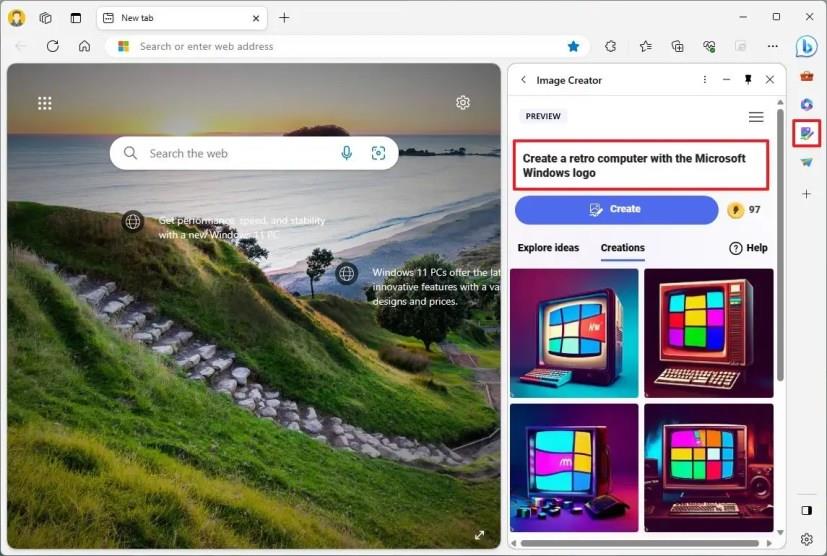
-
Kattintson a képre, és használja a rendelkezésre álló lehetőségeket a kép számítógépre való megosztásához, mentéséhez vagy letöltéséhez.
A lépések végrehajtása után az Image Creator egy képpel válaszol a leírásod alapján.